
Лабораторно-практическая работа №
Цель: - познакомиться с правилами создания и применения шаблонов в Word;
- научиться создавать собственные шаблоны и многократно их использовать для создания однотипных документов;
- научиться связывать документы гиперссылкой;
- закрепить навыки форматирования документа, вставки и настройки рисунка, вставки даты и времени, объекта WordArt, сохранения документа
Студенты должны
знать:
- правила создания и применения шаблонов в Word;
- правила создания гиперссылок;
уметь:
- создавать собственные шаблоны;
- использовать шаблоны для создания однотипных документов;
- связывать документы гиперссылкой
Оснащение: - ПК, Microsoft Word, методические разработки занятия
Время:
задание №1 мин.
задание №2 мин.
задание №3 мин.
задание №4 мин.
задание №5 мин.
задание №6 мин.
1. Запустить Microsoft Word. Создать шаблон «Фирменный бланк».
2. Используя созданный шаблон, заполнить документы «Перечень услуг» и «Услуга 1».
3. Связать документы «Перечень услуг» и «Услуга 1» гиперссылкой. Сохранить изменения в документах.
4. Задание для самостоятельной работы: создать обратную гиперссылку.
5. Предъявить результаты выполнения работы преподавателю.
6. Выйти из редактора, сохранив изменения в документе. Выключить компьютер.
1. Запустить Microsoft Word.
2. Для создания шаблона – образца будущих документов выполнить команду Файл ® Создать и в открывшемся диалоговом окне установить переключатель в положение Шаблоны, щелкнуть ОК.
3. Создайте логотип (символику) фирмы (по собственному усмотрению) с использованием панели инструментов Рисование и приложения WordArt.
4. 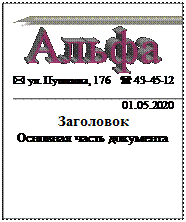 Готовый логотип сгруппируйте,
используя команду Действия ® Группировать панели инструментов Рисование.
Готовый логотип сгруппируйте,
используя команду Действия ® Группировать панели инструментов Рисование.
5. Введите реквизиты фирмы. Для вставки значков «конверт» и «телефон» (они есть в шрифте Windings) используйте команду Вставка ® Символ. Ниже введите слова «Заголовок» и «Основная часть документа».
6. Для ввода текущей даты, которая будет обновляться при каждом использовании шаблона, используйте команду Вставка ® Поле ® Дата и время, Date.
7. Для форматирования первой строки (с реквизитами фирмы) используйте команды Формат ® Границы и заливки и Формат ® Табуляция. Позиция табуляции – 11 см.
8. Отформатируйте вторую строку (заголовок), установив размер шрифта – 14 пунктов, начертание – полужирное, выравнивание – по центру, отступ перед абзацем – 24 пункта. (Все параметры, кроме последнего можно установить как через панель инструментов Форматирование, так и с помощью команд Формат ® Шрифт и Формат ® Абзац. Последний параметр может быть установлен только с помощью команд Формат ® Абзац.)
9. Отформатируйте третью строку (основная часть документа), установив размер шрифта – 12 пунктов, начертание – обычное, выравнивание – по ширине, полуторный междустрочный интервал и отступ перед абзацем – 12 пунктов.
10.Сохраните шаблон под именем Бланк в папке С:\Мои документы. Закройте файл. Созданный файл можно многократно использовать для создания однотипных документов.
Задание №2
Используя созданный шаблон, заполнить документы «Перечень услуг» и «Услуга 1».
1. Для создания перечня услуг выберите шаблон Бланк в окне команды Файл ® Создать (переключатель должен быть в положении Документ).
2. Выделите заголовок и введите текст: «Перечень услуг». Обратите внимание на то, что заданный ранее в п.6 способ форматирования применяется и к новому тексту.
3. В следующей строке выберите маркер для списка командой Формат ® Список, вкладка Маркированный. Введите самостоятельно не менее пяти наименований услуг (например, если фирма – это парикмахерская, то видами услуг могут быть стружка, завивка, окраска волос и т.д.).
4. Сохраните файл в папке С:\Мои документы под именем Перечень услуг.
5. С помощью команды Файл ® Создать выбрав шаблон Бланк, создайте документ с описанием услуги 1.
6. В основной части документа несколькими предложениями охарактеризуйте услугу 1 из перечня услуг (например, время выполнения, стоимость, разновидности, особенности и т.д.).
7. Из библиотеки рисунков с помощью команды Вставка ® Рисунок ® Картинки подберите иллюстрацию к тексту.
8. Измените размеры картинки, расположите ее под текстом.
9. Используя панель Настройка изображения (выведите ее на экран командой Вид ® Панель инструментов ® Настройка), настройте черно-белый вариант картинки или Оттенки серого (так можно посмотреть качество получаемого изображения при печати на черно-белом принтере), измените яркость и контрастность, обтекание текстом.
10. Сохраните файл в папке С:\Мои документы под именем Услуга 1.
Задание №3
Связать документы «Перечень услуг» и «Услуга 1» гиперссылкой. Сохраните изменения в документах.
1. В меню Окно выберите документ Перечень услуг.doc. Установите курсор в конце первого пункта списка.
2. Выполните команду Вставка ® Гиперссылка. Используя кнопку <Обзор> (в Word 97, в Word 2000 эта кнопка называется Файл), выберите файл Услуга 1 (рис.1).
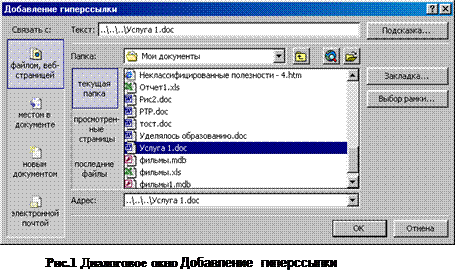
Завершите выполнение операции, щелкнув кнопкой мыши на кнопке <ОК>. Появится синяя надпись – гиперссылка.
3. Щелкнув курсором по гиперссылке, перейдите в документ Услуга 1.
4. Сохраните изменение в документе Перечень услуг.doc.
Задание №4
Задание для самостоятельной работы: создать обратную гиперссылку аналогично заданию 3. Сохраните изменения в документе.
Задание №5
Предъявить результаты выполнения работы преподавателю:
a) шаблон Бланк;
b) документы Перечень услуг.doc и Услуга 1.doc связанные гиперссылкой.
Задание №6
Выйти из редактора, сохранив изменения в документах. Выключить компьютер.
1. Что такое шаблон? Какие встроенные шаблоны вам известны? Зачем они нужны?
2. Какова последовательность действий по созданию собственного шаблона?
3. Что называется гиперссылкой? Зачем она нужна?
4. Какова последовательность действий по созданию гиперссылки для связи документов?
5.
Материалы на данной страницы взяты из открытых источников либо размещены пользователем в соответствии с договором-офертой сайта. Вы можете сообщить о нарушении.